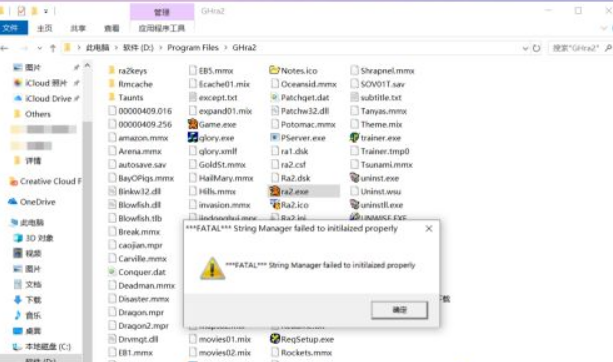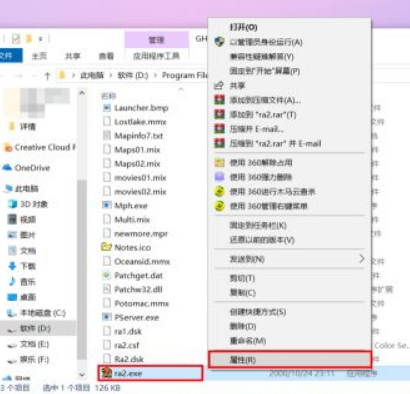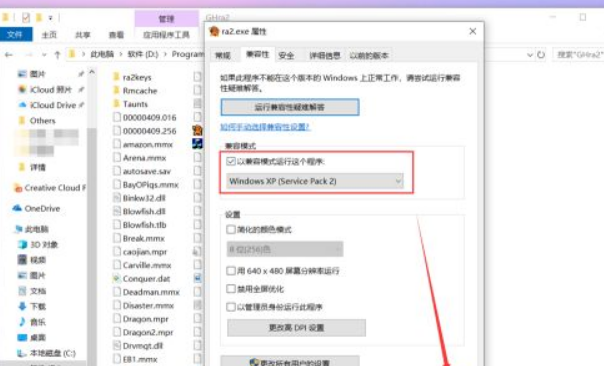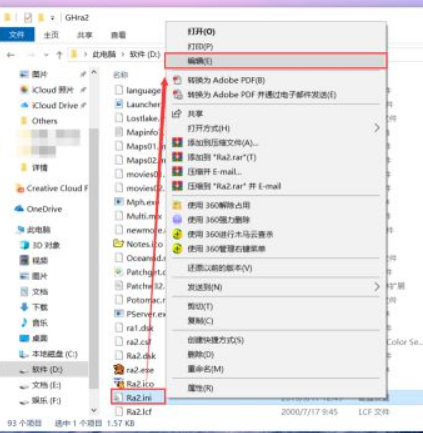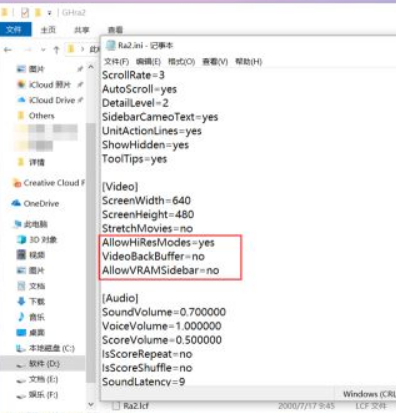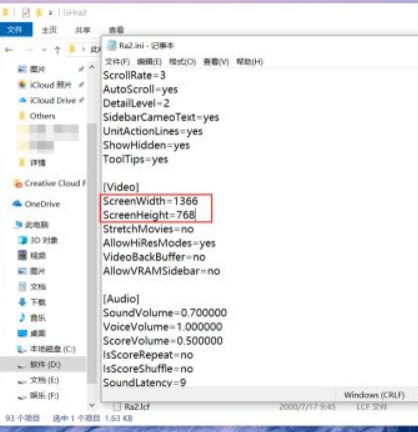首页
Win7如何强行删除开机密码?
Win7如何强行删除开机密码?
2021-11-23 16:18:56
来源:互联网
作者:admin
我们通常在使用自己电脑时,会设置开机密码来保护自己的隐私,但当遇到忘记密码时该怎么办呢?现在来看看小编为你带来的Win7如何强行删除开机密码吧。
Win7强行删除开机密码:
1.首先我们按组合键“win+R”键打开运行窗口。
2.然后我们在里边输入“cmd”,回车确定。
3.进入页面。接着就会出现“cmd.exe”,我们在“cmd.exe”里输入“net users administrator ”。
4.在输入完administrator后还要再按两下空格键,点击回车键。
5.要是我们设置了密码的管理员不是administrator,就把administrator改成设置了密码的管理员的名称即可。
6.最后操作完Win7的开机密码就会强制删除。
以上就是Win7强行删除开机密码的方法,如果你不小心忘记了开机密码的话,就赶紧去取消掉开机密码吧。
相关文章
- 安装win7系统磁盘分区必须为?win7系统磁盘如何分区? 01-21
- win7文件夹查看选项在哪?win7文件夹查看选项打开方法 01-19
- win7电脑颜色不正常怎么调?win7电脑颜色不正常调节方法 01-18
- 安装win7后鼠标动不了怎么办? 重装win7后usb全部失灵解决方法 12-20
- 微软win7专业版如何安装?微软win7专业版下载安装教程 12-15
- win7一关机就自动重启?win7关机后自动开机的解决办法 12-14
精品游戏
换一批